教程:WordPress 中的净推荐值 (NPS) 调查
已发表: 2023-04-10您是否正在尝试在 WordPress 中创建净推荐值调查?
客户 NPS 调查是一种常用的工具,用于衡量客户对企业的忠诚度。 这通常是预测企业增长和盈利的好方法。 NPS 反馈可帮助您确定需要改进的地方,改善您的品牌形象,并最终提高销售额和客户满意度。
在本指南中,我们将向您展示如何在 WordPress 中轻松创建净推荐值调查。 您将能够进行有效的 NPS 调查,并使用您的 NPS 结果仅需几个步骤即可改善您的业务。
什么是 NPS 调查?
NPS 代表净推荐值,它是通过询问一个客户满意度调查问题来衡量客户忠诚度的标准方法:
“您向朋友或同事推荐我们的公司/产品/服务的可能性有多大?”
每个客户使用 0 到 10 的等级回答标准 NPS 问题,答案将用于 NPS 计算公式,以得出您企业的最终净推荐值。
给出 9 或 10 评分的客户称为“推荐者”,因为他们最有可能推荐您的业务,而且他们是您品牌最忠实的客户。
另一方面,得分在 0-6 之间的客户被称为“诋毁者”,因为他们最不可能推荐您的业务或进行购买。
处于中间位置并以 7 或 8 回答 NPS 评分量表的客户被视为“被动”,因为他们可能是推荐者或贬低者。 他们可能不会不满意,但他们也不太可能主动向他人推荐您的业务。
您的最终净推荐值是通过简单地从推荐者的百分比中减去批评者的百分比得到一个介于 -100 到 100 范围内的分数得出的。 您的 NPS 分数的含义将取决于这个最终数字。
-100 分意味着所有回答 NPS 调查问题的客户都是批评者,而 100 分则意味着他们都是推荐者。 想知道典型的 NPS 分数是多少? 拥有积极的净推荐分数 (0-40) 通常被认为是好的,而 50 分或以上被认为是优秀的。
它可能看起来需要很多或设置起来很昂贵,但是使用正确的 NPS 调查工具,学习如何在 WordPress 中创建 Net Promoter Score 调查并开始收集您的 Net Promoter Score 的数据实际上非常简单时间。
如何创建净推荐值调查
了解什么是 NPS 调查是提高品牌和客户忠诚度的第一步。 现在是时候付诸行动并学习如何在您的 WordPress 网站上轻松创建净推荐值调查了。
我们将向您展示如何使用最好的 NPS 调查工具在 WordPress 中进行净推荐值调查。 这些是我们将要查看的步骤:
- 安装 UserFeedback
- 为净推荐值调查模板激活插件
- 创建新的 NPS 调查
- 编辑您的 NPS 模板
- 使用评论框收集开放式 NPS 反馈
- 在 NPS 调查中添加感谢信息
- 自定义您的净推荐值调查的外观
- 管理 NPS 调查的设置
- 管理 NPS 结果的通知
- 发布您的净推荐值调查
通过 10 个简单的步骤,您将在 WordPress 中进行净推荐值调查。 让我们开始吧。
第 1 步:安装 UserFeedback
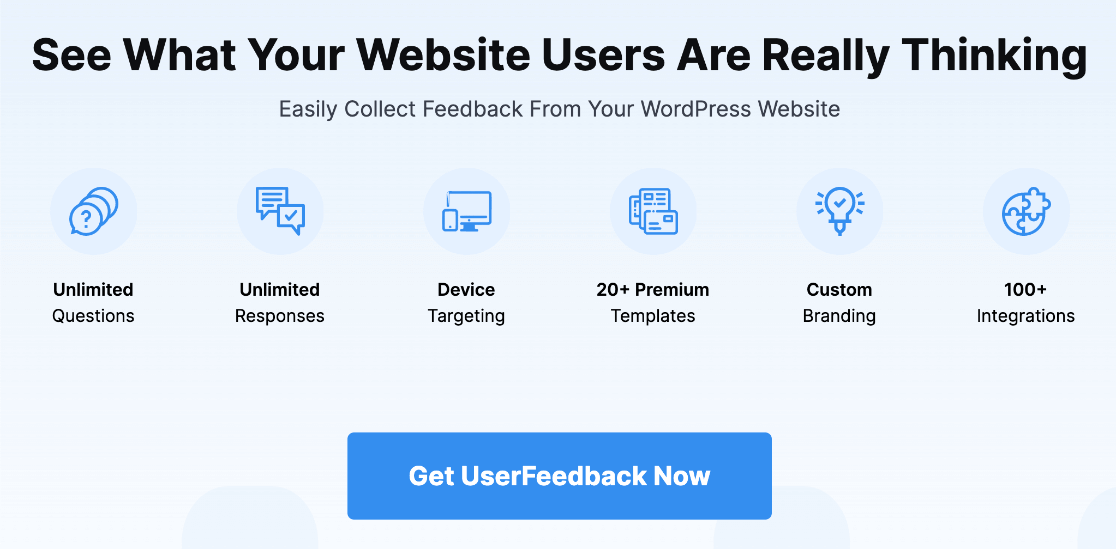
要获得适用于 WordPress 的最佳净推荐值插件,UserFeedback 就是您的最佳选择。
UserFeedback 是一个功能强大的 WordPress 插件,可帮助您了解访问者的真实想法。 使用其简短的调查来赚取更多的钱,增加参与度,并通过坦率的客户反馈更快地发展您的业务。
UserFeedback 是在 WordPress 中获取客户反馈的最佳工具。 它易于设置,并附带大量调查模板。 NPS 模板和自定义选项使其成为最好的 NPS 调查工具。
查看定价页面,然后选择最适合您的计划。 Plus 许可证将使您能够访问 NPS 模板和许多其他功能,如自定义品牌和评论框。
如果您真的想将您的客户调查提升到一个新的水平,我们建议您使用 Pro 许可证以获得更具体的定位、提前安排调查的能力(例如在您网站的促销期间)以及更多功能。
购买 UserFeedback 后,使用此简单指南安装插件,您就可以在 WordPress 中创建调查问卷并运行净推荐值调查。
立即开始使用 UserFeedback。
第 2 步:为净推荐值调查模板激活插件
使用许可证密钥安装并激活 UserFeedback 插件后,您需要为 NPS 调查激活适当的插件。 在您的 WordPress 仪表板中,导航至UserFeedback » Addons 。
在这里,您会看到适用于您的许可证级别的所有可用插件。 找到名为Question Types的那个,然后按下Install Addon按钮。 安装完成后,该按钮将变为Activate ,您应该单击它。
现在对Branding插件执行相同操作,这样您就可以自定义 Net Promoter Score 调查的外观。
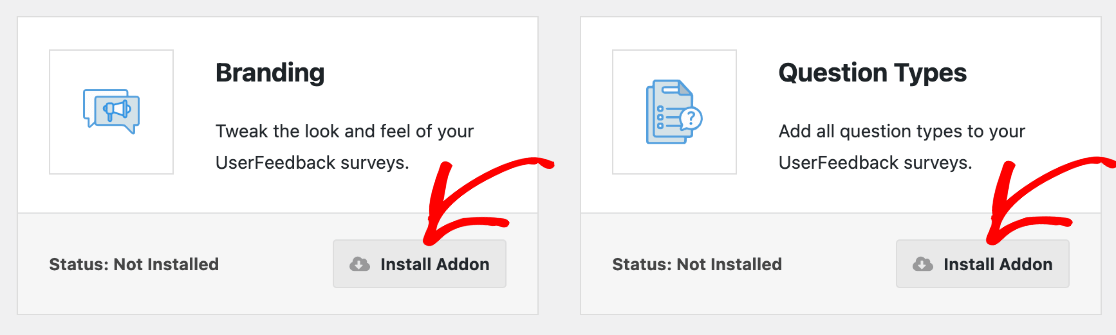
这将使您能够访问 NPS 调查模板和外观自定义,但您需要继续安装所有可用于最多自定义选项和功能的插件,例如Targeting 。 这是安装 UserFeedback 插件的详细指南。
第 3 步:创建新的 NPS 调查
安装并激活插件后,导航到 WordPress 管理员中的UserFeedback » Surveys 。 按顶部显示“新建”的按钮。
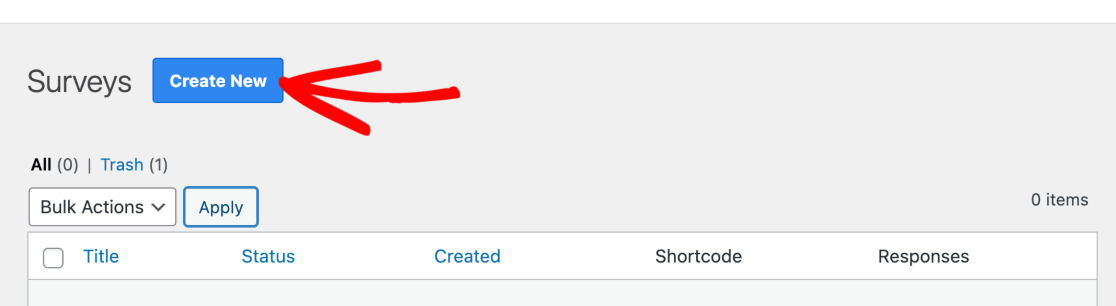
现在您已准备好创建净推荐值调查。 正如我们之前提到的,UserFeedback 有各种用于不同用途的很棒的调查模板,您将在此处看到所有可供选择的选项。
对于本教程,找到标题为NPS Survey (PRO)的那个,然后单击它。
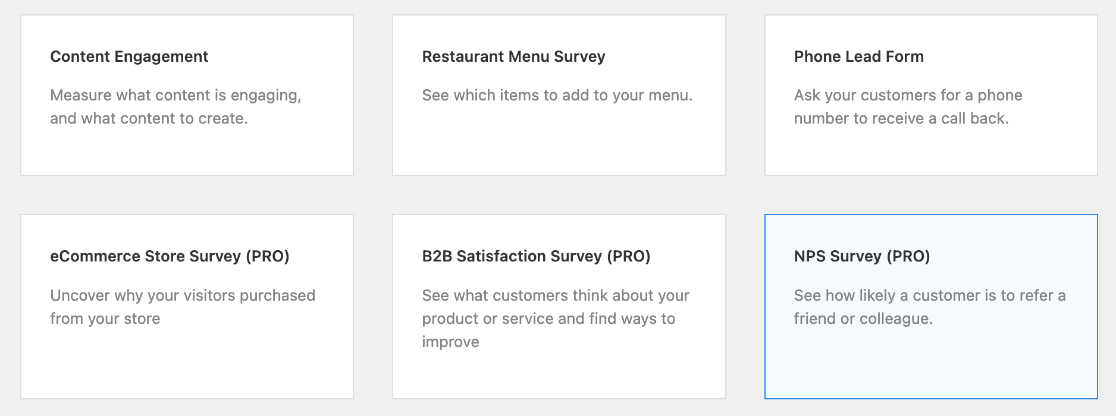
您将被带到一个可编辑的 NPS 调查模板,我们将向您展示如何在 Net Promoter Score 调查中为 NPS 结果和品牌定制设置最佳实践。
第 4 步:编辑 NPS 模板
首先,继续并单击标题旁边的铅笔图标并将其更改为您喜欢的任何内容。 这对客户的看法无关紧要,但它会帮助您跟踪可能为不同的促销活动或其他情况进行的所有调查。
接下来,您可以在问题标题下的框中编辑 NPS 问题。 它已经填充了标准 NPS 问题,但您可能希望稍微更改语言或将“我们”替换为您的品牌或产品名称。
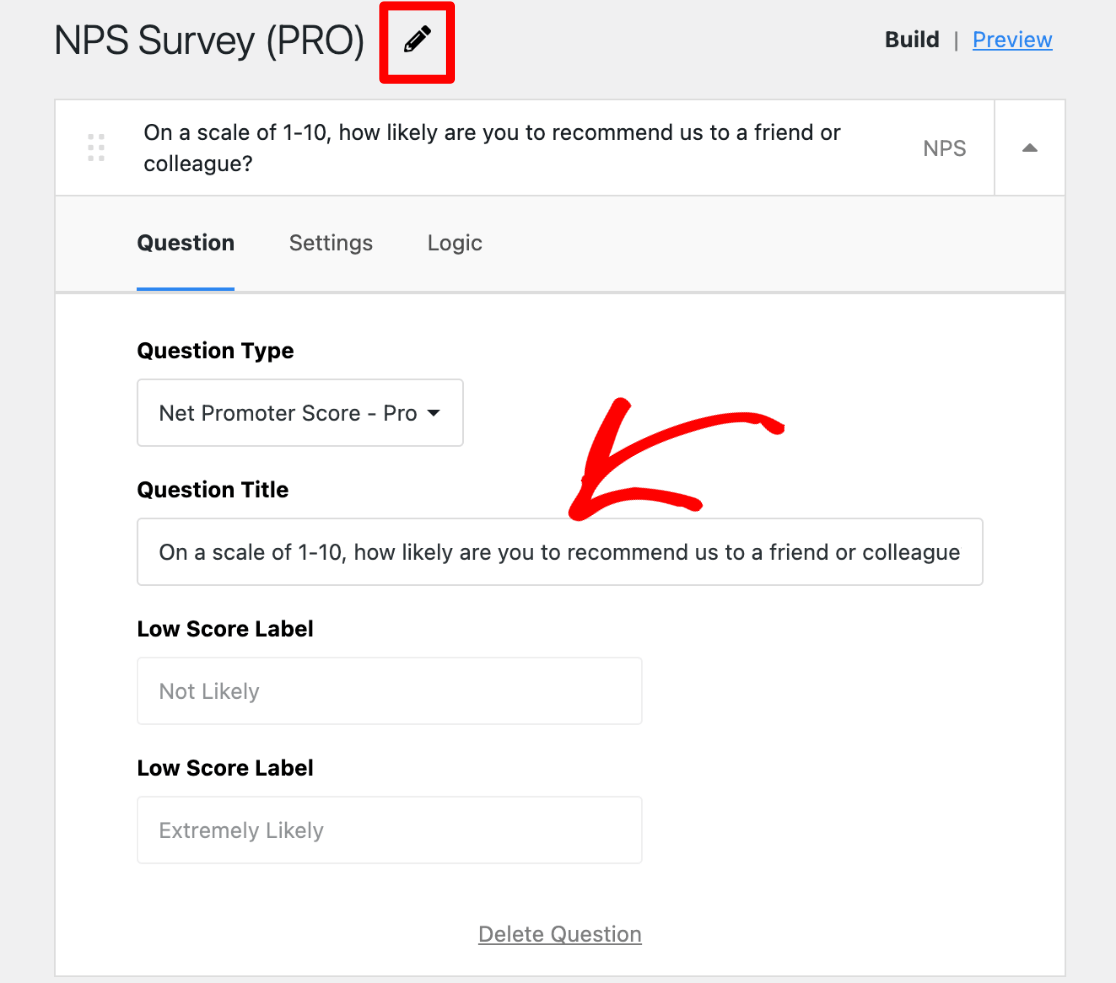

在标题和问题符合您的喜好后,是时候启用评论框来收集开放式 NPS 反馈了。
第 5 步:使用评论框收集开放式 NPS 反馈
单击模板内的“设置”选项卡。 您会看到Required和Enable Comment Box的切换选项。 是否选择打开这些设置取决于您,但我们建议同时打开这两个选项。
启用评论框很重要,因为它允许您的客户提供有关他们选择该 NPS 评分的原因的具体信息。 使用此选项,您可以收集开放式 NPS 反馈而无需其他问题。
切换所需选项将允许您的客户跳过此问题。 如果您打算在同一调查中提出具体的后续问题,那么开启这一点尤为重要。 您将希望通过要求回答主要问题来确保最佳 NPS 响应率。
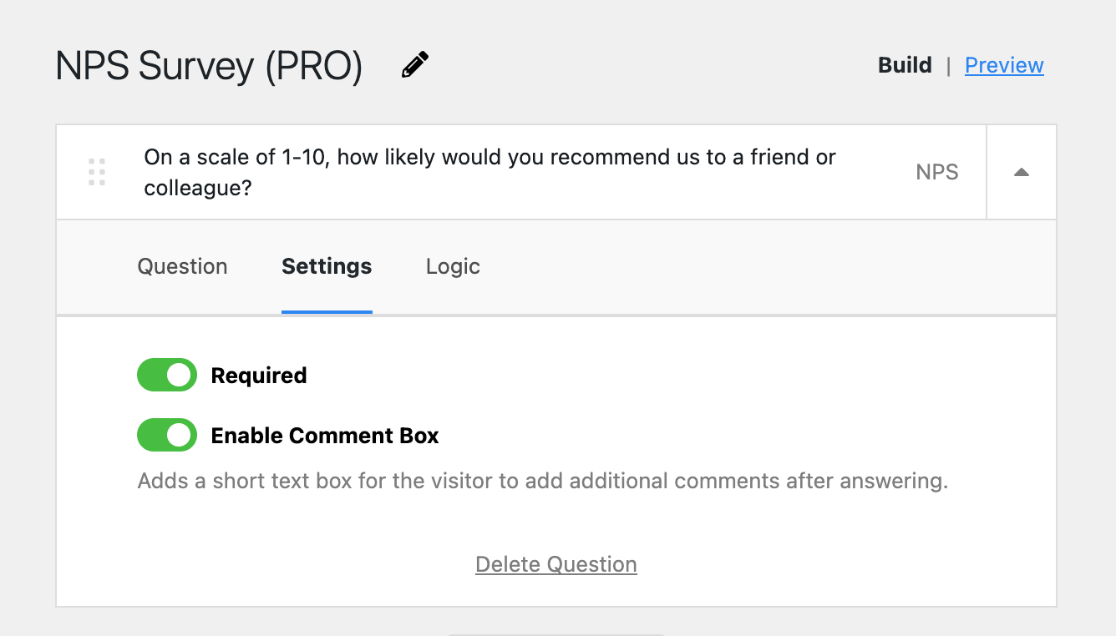
如果您想向调查添加其他问题,只需单击模板下方的“添加问题”按钮即可。 对于每个附加问题,请按照前面的步骤进行操作。
如果您决定向 NPS 调查添加特定的后续问题,您可以单击每个问题模板中的逻辑选项卡,然后切换启用条件逻辑以自定义是否显示下一个问题,具体取决于之前的回答。 这方面的一个例子是询问为什么客户仅在他们以低于 7 的分数回答 NPS 调查问题时才感到不满意。
准备好回答问题后,就可以在下一步中添加感谢信息了。
第 6 步:在 NPS 调查中添加感谢信息
在模板下方,您会看到感谢消息。 单击显示消息旁边的箭头以打开感谢模板。 您可以在此处添加自定义消息,以便在您的客户回答完您的 NPS 调查问题后显示。
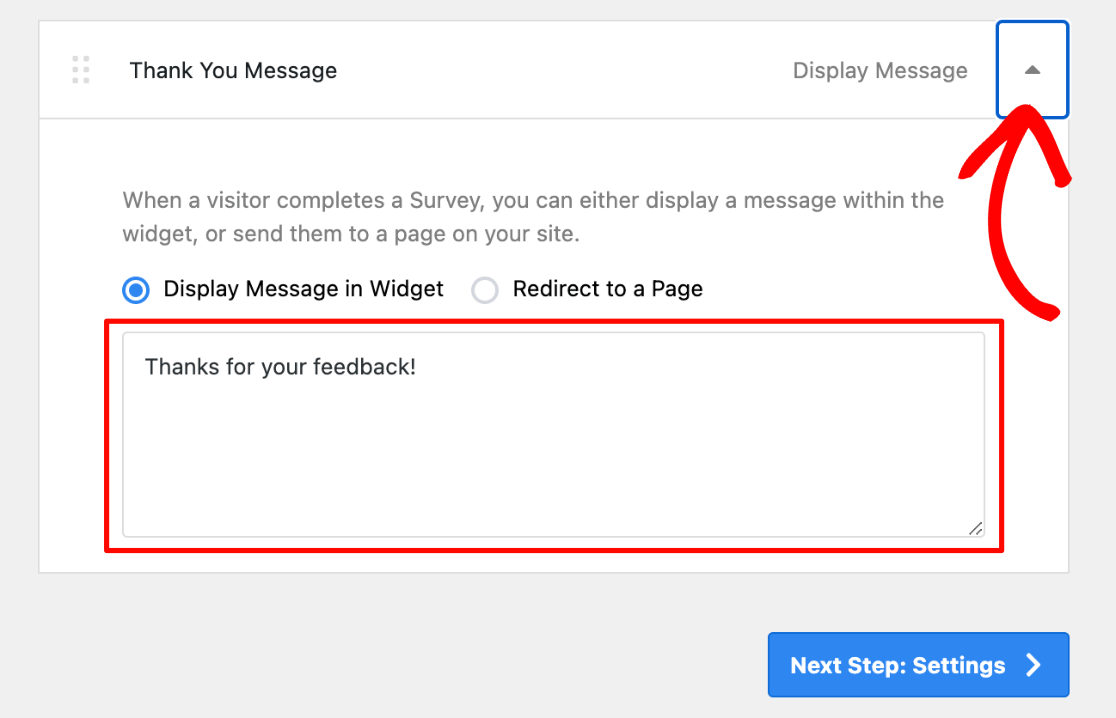
如果您拥有专业版或更高版本的许可证,则可以使用重定向到页面选项而不是自定义感谢消息,例如在客户刚刚回答有关推荐朋友的 NPS 调查后将他们重定向到推荐奖励页面。
调查重定向功能对企业非常有用,这也是我们推荐 Pro 许可证的另一个原因。
第 7 步:为您的净推荐值调查自定义外观
到了有趣的部分了,您可以自定义您的 Net Promoter Score 调查小部件以匹配您的品牌。 在模板顶部的右侧,按预览。
您可以在此处选择浅色或深色配色方案,并为小部件、文本和按钮选择自定义颜色。 您可以从色盘中选择一种颜色或输入您自己的 HEX 颜色代码,以与您的品牌颜色完美匹配。
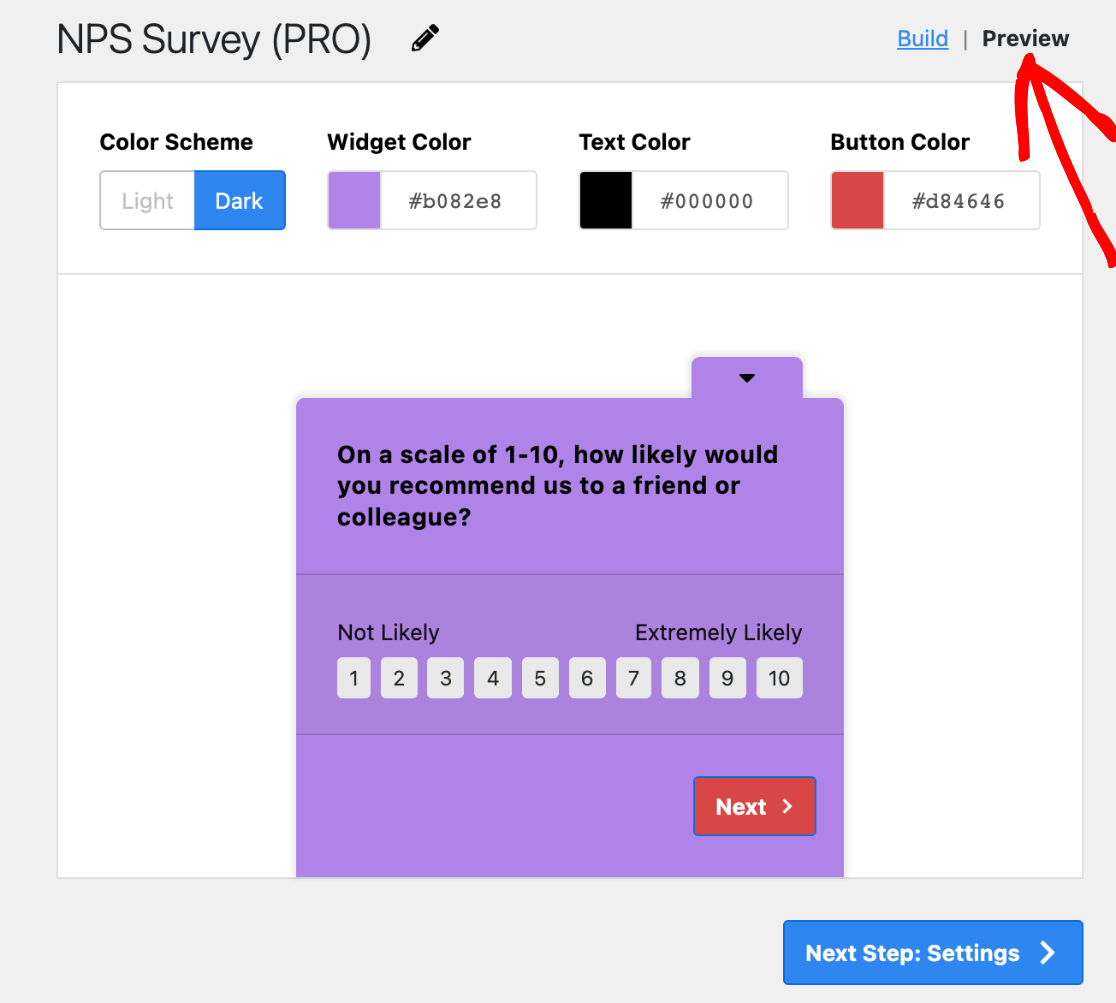
如果您想将徽标添加到 NPS 弹出式调查,选择小部件显示在屏幕的哪一侧,或为所有调查设置全局颜色,您可以使用此方便的指南在 UserFeedback 的管理设置中执行此操作自定义外观。
完成自定义净推荐值调查的外观后,单击底部显示“下一步:设置”的按钮。
第 8 步:管理净推荐值调查的设置
现在我们将编辑您的 Net Promoter Score 调查的设置,以确保 NPS 最佳实践和结果。 首先,在Tracking下,您会看到一个用于启用 Google Analytics Tracking的切换选项。
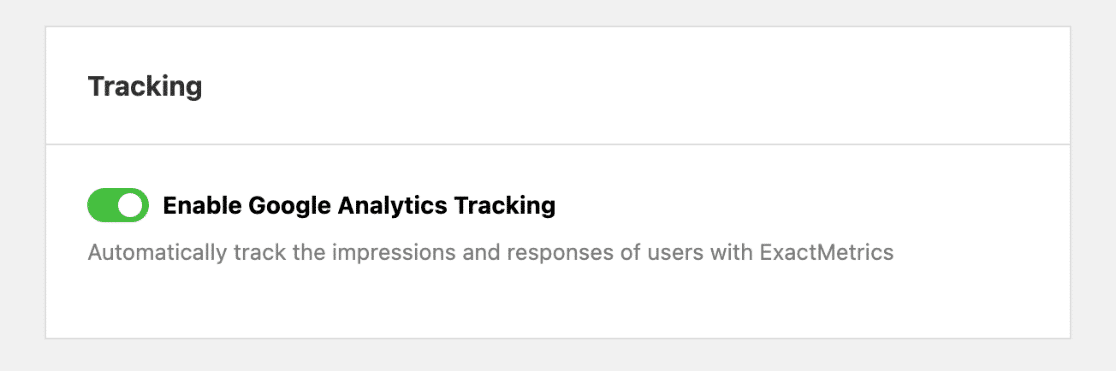
您肯定希望打开它,这将允许 UserFeedback 与 MonsterInsights 集成,以便您可以轻松跟踪用户的印象和响应。
还没有使用 MonsterInsights? 它是最好的 WordPress 分析插件,可以轻松跟踪表单提交并查看您的分析见解,所有这些都来自您的 WordPress 仪表板。 它与 UserFeedback 的无缝集成使其对小型企业来说更加强大。
立即开始使用 MonsterInsights。
接下来在设置中,您会看到Targeting 。 根据您的许可级别(专业版或更高版本),您可以选择是否仅在特定设备类型上显示您的调查。 通过针对不同设备运行不同的 NPS 调查,这对于查看您的客户是否更愿意或更不可能根据他们与您的移动网站而不是桌面互动来推荐您的品牌非常有用。
现在,在Targeting下,您可以选择决定您的净推荐值问题将出现在哪些页面上,例如仅结帐页面、除此之外的所有页面或页面组合。
您可以通过单击添加页面规则并使用每个框的下拉选项来添加页面和规则。
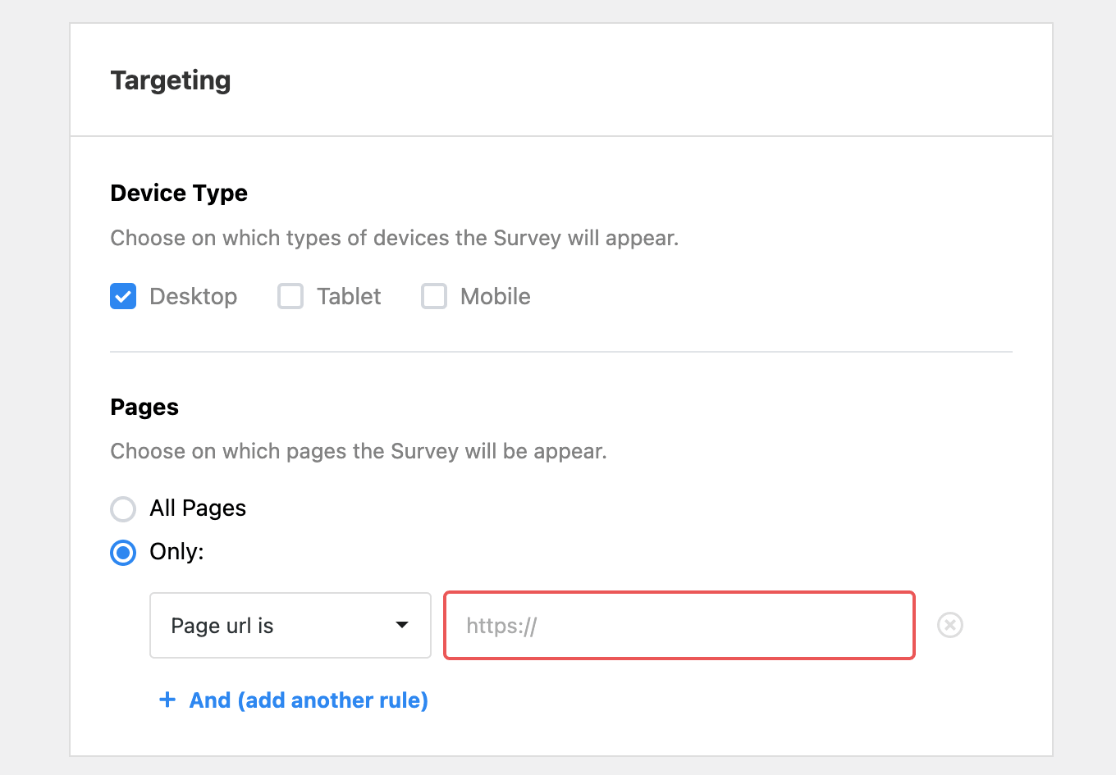
接下来在设置下,是行为部分。 此部分允许您自定义调查何时弹出(显示时间)、NPS 表单出现的频率(显示长度)以及调查问卷将在您的网站上运行多长时间(调查运行时间)。
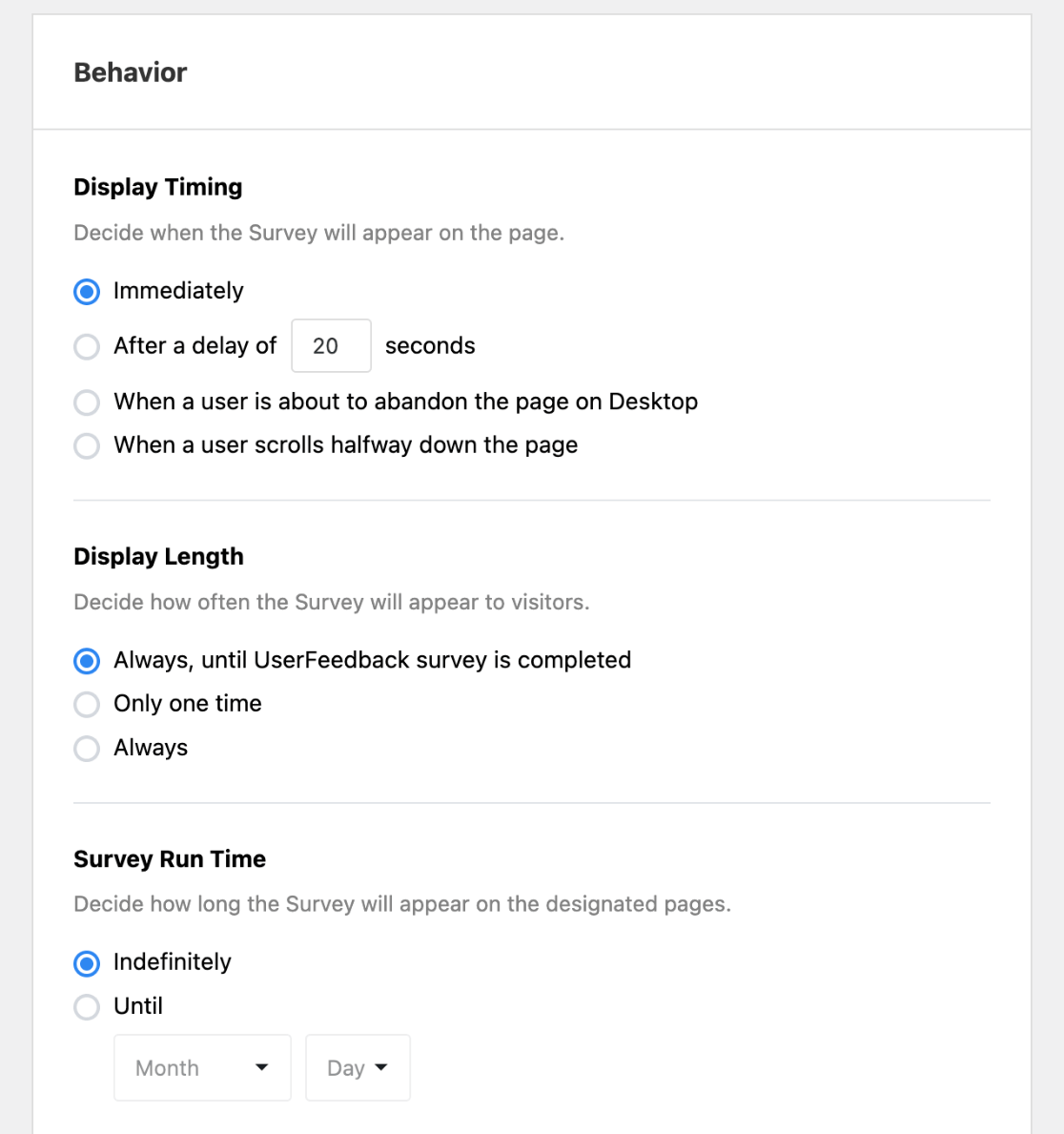
继续并根据您的喜好自定义这些功能。 设置中的最后一个选项是Start Survey Minimized 。 这是个人喜好。
自动打开的客户满意度调查可以提高 NPS 响应率,但较小的调查可能更适合您网站的流程和设计。 切换您喜欢的任何选项。
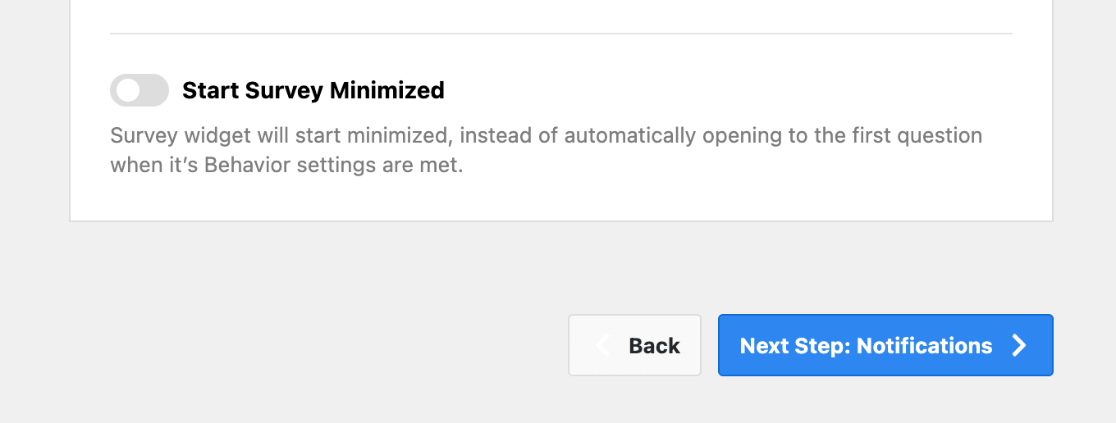
完成设置后,单击底部的按钮:下一步:通知。
第 9 步:管理 NPS 结果的通知
现在您可以选择是否希望通过电子邮件将您的 Net Promoter Score 调查回复发送给您。 根据您的喜好,打开或关闭发送电子邮件选项,然后输入您要使用的电子邮件。
如果您使用我们推荐的 Pro 许可证,您将获得另一个很酷的属性,让您可以选择自定义哪些响应触发电子邮件调查结果功能。
例如,您可以将其设置为仅在 NPS 评分低于 7 时发送电子邮件。单击启用条件逻辑旁边的复选标记以使用此功能,您将看到自定义选项。
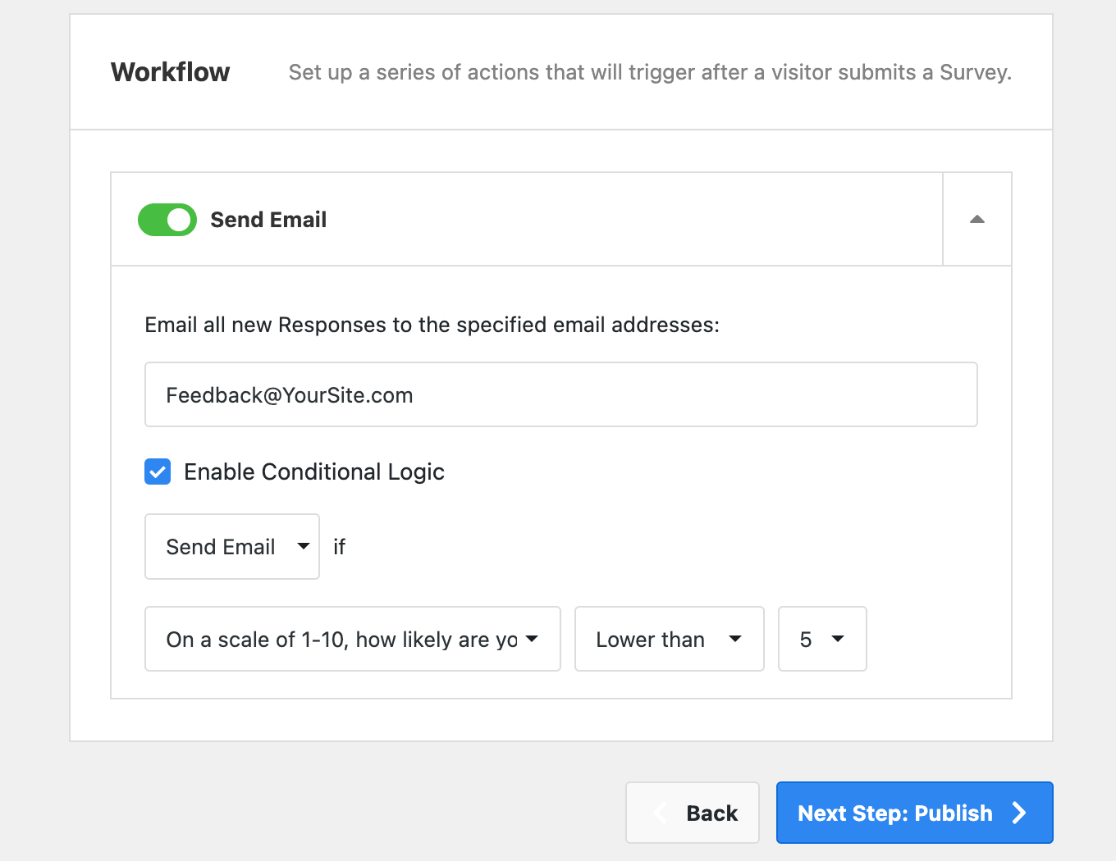
您即将完成在 WordPress 中创建 NPS 调查! 完成通知设置管理后,单击按钮:下一步:发布。
第 10 步:发布您的净推荐值调查
现在您知道如何创建净推荐值调查,只剩下一步了。 是时候发布了!
首先,您会看到一个摘要部分,其中包含 NPS 客户调查的详细信息。 确保一切都与您所做的自定义一致。
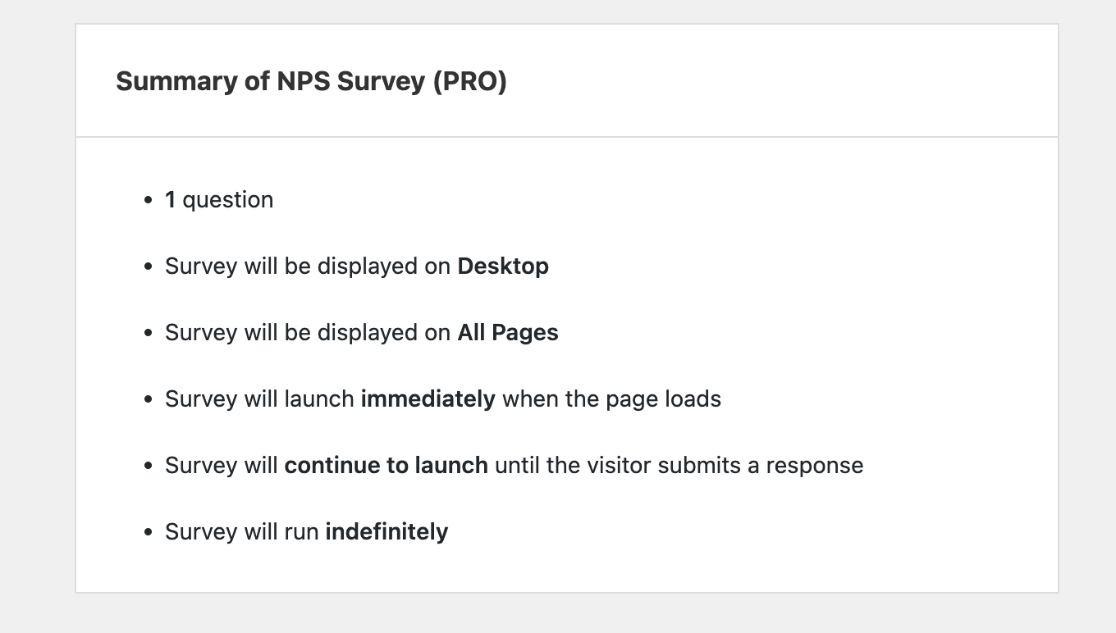
在此之下,您会找到“发布”部分。 确保发布按钮突出显示为蓝色,或者在需要时单击它。
有了 Pro 许可证,您就可以在这里使用我们之前提到的方便的日程调查工具。 如果您想安排您的 NPS 调查在特定日期和时间开始,只需切换“稍后安排”并填写详细信息。
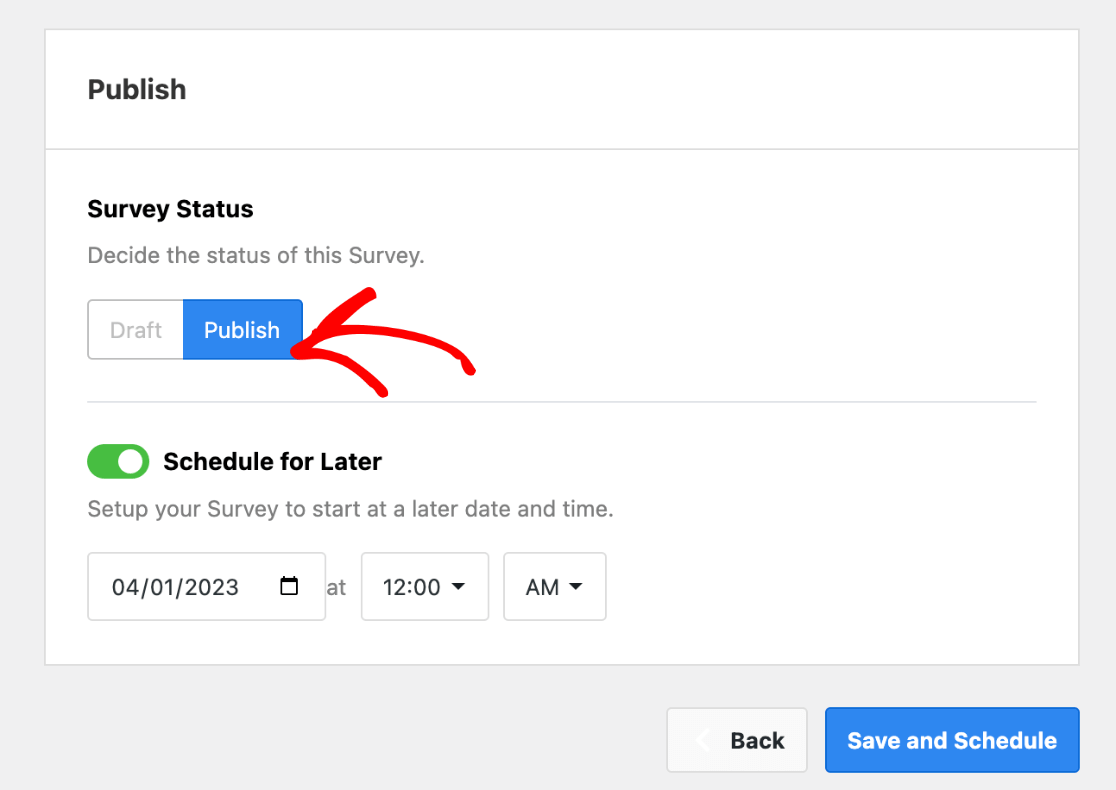
一切准备就绪后,单击页面底部的保存并发布按钮,您就完成了! 您已在 WordPress 中成功创建了净推荐值调查。
如何进行良好的 NPS 调查
进行良好的净推荐值调查的关键是使用您的 NPS 结果来寻找新的改进机会。 跟踪客户的反应和忠诚度是确保您的业务和品牌知名度步入正轨并不断增长的好方法。
您可以在 UserFeedback 中轻松查看 NPS 结果,甚至可以通过 MonsterInsights 将您的调查与您网站的分析相集成,从而轻松开展良好的 NPS 调查。
现在您已经了解了如何在 WordPress 中创建净推荐值 (NPS) 调查,选项是无限的。
UserFeedback 使获取所有类型的客户反馈、揭示网站访问者的想法、使用 NPS 模板创建客户满意度调查、跟进问题、星级评分等变得非常容易。
立即获取用户反馈!
MonsterInsights 是小型企业的强大引擎,它为您提供了所有工具,可以轻松地通过 Google Analytics 发展您的业务。
你在等什么? 立即下载 MonsterInsights。
不要忘记在 Twitter、Facebook 和 Youtube 上关注我们以获得最佳 WordPress 教程和 Google Analytics 更新。
